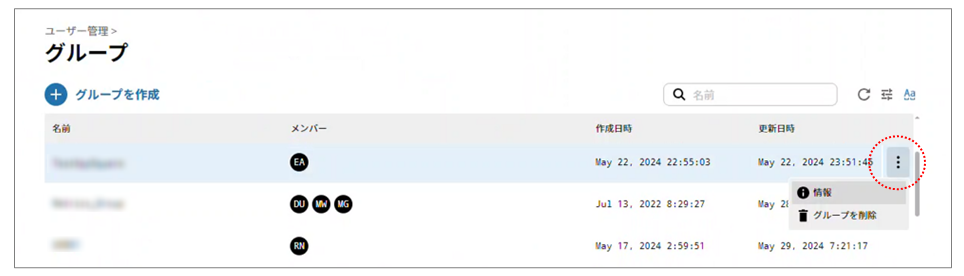ユーザーおよびグループを設定してみよう
管理者は、最初にユーザー、グループ、およびポリシーを設定する必要があります。ユーザー、グループ、ポリシー、および権限の各概念については、「ユーザー管理」を参照してください。
説明
ユーザーとグループを設定するには、以下の手順で作業を行います。
SSOを有効に設定されたユーザーがSSOでHULFT Squareにログインすると、ユーザーの招待が無効になります。
SSOが有効な時にユーザーを招待する手順については、「SSOが有効な時にユーザーを招待するには」を参照してください。
操作手順
-
 > ユーザー管理 > グループを選択します。
> ユーザー管理 > グループを選択します。 -
グループページで、グループを作成を選択します。
-
各項目を入力し、作成を選択します。
グループを作成して、開発者やサポートなどの同じ役割を持つ複数のユーザーを管理する目的に使用できます。
以下のグループはデフォルトで用意されています。
-
Developer
-
TechnicalSupport
-
SystemOperator
-
Admin
-
 > ユーザー管理 > ユーザーを選択します。
> ユーザー管理 > ユーザーを選択します。 -
ユーザーページで、ユーザーを招待を選択します。
-
招待するユーザーの情報を各項目に入力し、招待を送信を選択します。
招待されたユーザーは、HULFT Squareからユーザー登録メールを受け取るので、続けて登録処理を行う必要があります。初回のログイン手順については、「ログイン/ログアウトしてみよう」を参照してください。
-
 > ユーザー管理 > グループを選択します。
> ユーザー管理 > グループを選択します。 -
グループページで、対象のグループを選択し、アクションメニューの情報を選択します。
-
そのグループのページで、編集を選択し、ポリシーにポリシーを追加します。
-
適用を選択します。